Mulți dintre noi observa adesea, la fel ca în partea de jos a desktopului, apar notificări că "memoria virtuală se epuizează ...". Aceasta înseamnă că este timpul să începeți curățarea spațiului virtual gratuit pe PC.
Memoria virtuală este un fișier care este stocat pe discul de sistem și vă permite să utilizați mai multă memorie decât este prevăzută și crește eficiența utilizării memoriei fizice, executând simultan mai multe programe.
Aveți posibilitatea să eliberați memoria virtuală în două moduri:
- Curățare imediată;
- Creșteți memoria însăși.
Să luăm în considerare mai multe opțiuni pentru curățarea spațiului de stocare virtual.
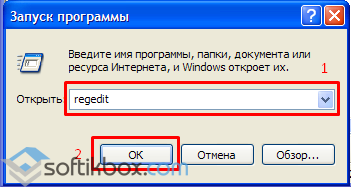
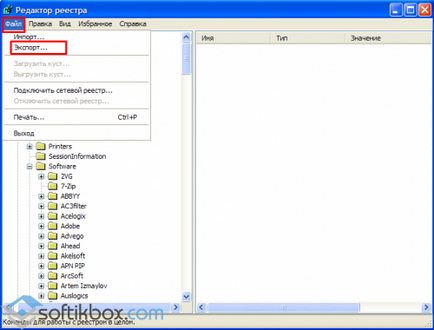
Introduceți numele fișierului "Copy", marcați intervalul de salvare ca "All Registry" și faceți clic pe "Salvați".
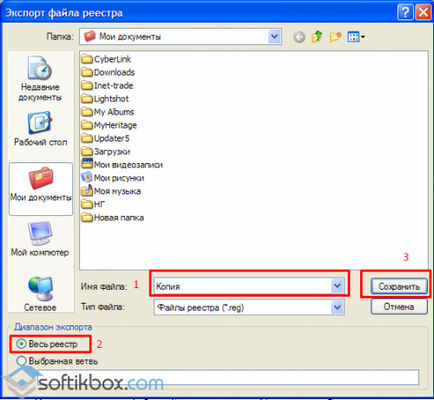
HKEY_LOCAL_MACHINE / SYSTEM / CurrentControlSet / Control / Sesiune Manager / Gestionare memorie.
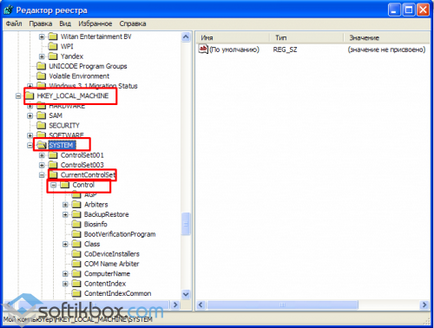
Aici folderele cu același nume vor fi 2, la fel avem nevoie de fișierul ClearPageFileAtShutdown. Prin urmare, faceți clic pe foldere, localizând fișierul necesar.

S-a găsit ClearPageFileAtShutdown, faceți dublu clic pe el. Locați "0" introduceți valoarea "1" și salvați rezultatul.
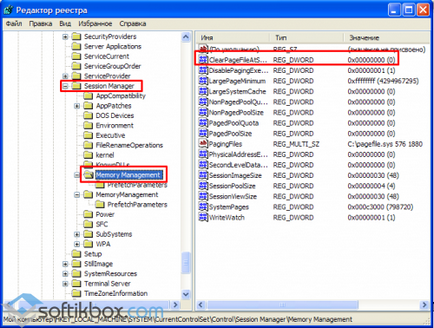
Al doilea mod de a curăța memoria virtuală este prin "Panoul de control".
Realizăm următoarele acțiuni: "Start", "Control Panel" și faceți clic pe "Administration".
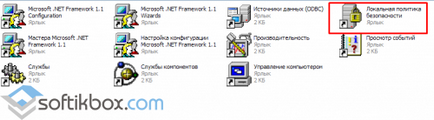
În cazul în care funcția dorită nu a putut fi pornită, în partea stângă a zonei de lucru, faceți clic pe "Alți parametri de control" și selectați "Vedere clasică".
După deschiderea "Administrației", accesați secțiunea "Politica de securitate locală".

Vom vedea o listă de dosare. Căutăm politicieni locali.
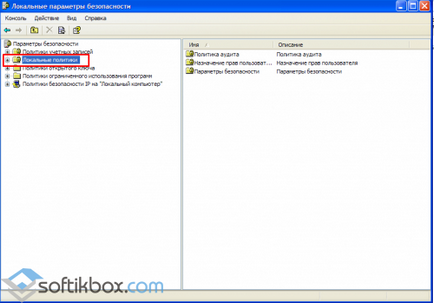
Selectați folderul numit "Setări de securitate".
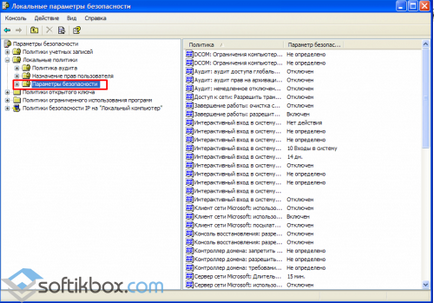
Apăsăm de două ori pe fișierul "Închiderea: ștergerea fișierului paginii de memorie virtuală" (Windows XP) sau "Oprirea: ștergerea fișierului de paginare virtuală" (Windows 7 și versiuni ulterioare).
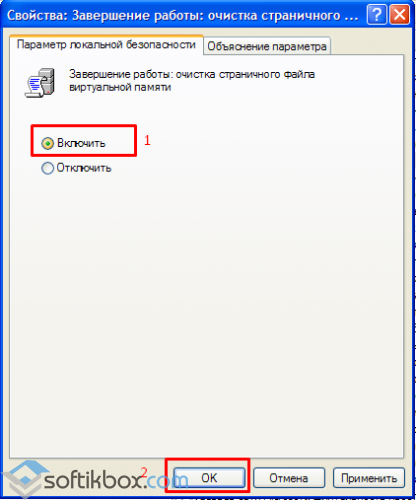
Modificați starea de la "Dezactivați" la "Activați" și faceți clic pe "Ok".
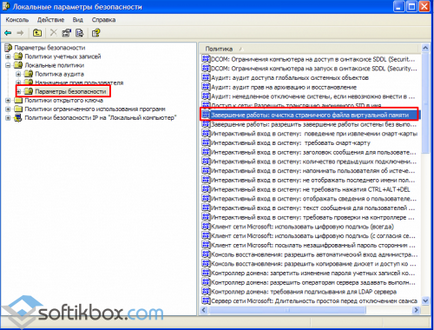
Merită menționat că, înainte de a începe să curățați memoria virtuală utilizând metodele de mai sus, merită clarificat sistemul de gunoi cu CCleaner și numai după ce ați continuat acțiunile specificate.